Κωδικοί πρόσβασης¶
Οι καταχωρήσεις κωδικού πρόσβασης μπορεί να περιλαμβάνουν:
Login name
Κωδικός πρόσβασης
Σχόλιο (π.χ. αναφορά σε ιστότοπο)
One-Time Passwords (HOTP and TOTP)
Hash-Based Message Authentication Code (HMAC)
Σημείωση
Όλα τα πεδία είναι προαιρετικά και μπορούν να επεξεργαστούν και να προστεθούν ανά πάσα στιγμή χρησιμοποιώντας το κουμπί «Επεξεργασία».
You can store up to 50 passwords.
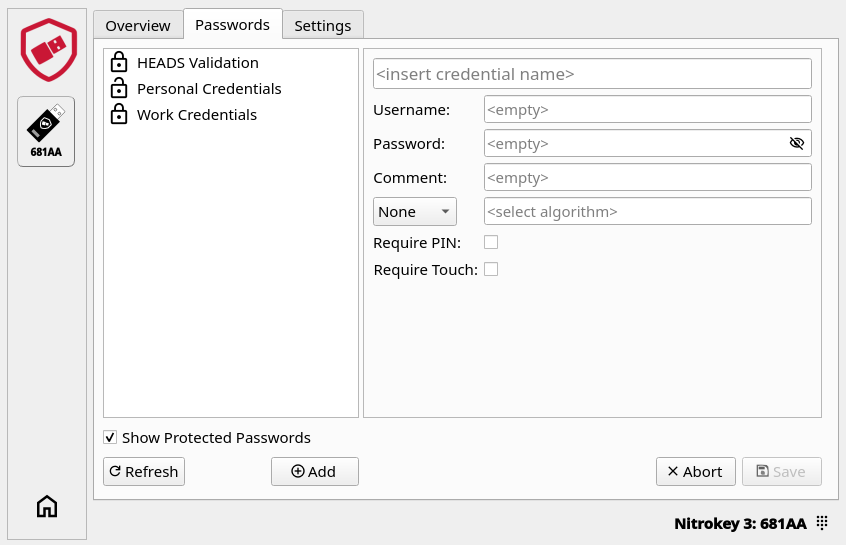
Προσθήκη διαπιστευτηρίων¶
To add a new entry click on the «Add» button.
Enter your user name.
Enter the password or OTP secret
Μπορείτε να εισαγάγετε τη διεύθυνση web στο πεδίο Σχόλιο.
Αν θέλετε να αποθηκεύσετε έναν κανονικό κωδικό πρόσβασης, αφήστε το «None» στο πεδίο algorithm (αλγόριθμος). Αν θέλετε να αποθηκεύσετε ένα OTP ή HMAC, επιλέξτε τον κατάλληλο αλγόριθμο (βλ. παρακάτω) και αντιγράψτε το μυστικό OTP ή τον κωδικό QR που σας δίνει ο ιστότοπος (στον οποίο θέλετε να συνδεθείτε) στο διπλανό πεδίο.


Μπορείτε να επιλέξετε να προσθέσετε περισσότερη ασφάλεια, τσεκάροντας τα πλαίσια «Require PIN» ή «Require Touch». Τα διαπιστευτήρια με την ένδειξη «Require PIN» (που εμφανίζεται ως κλειστή κλειδαριά) μπορούν να προσπελαστούν μόνο εισάγοντας μια συσκευή το PIN όταν κάνετε κλικ στην επιλογή «Show Protected Passwords» (Εμφάνιση προστατευμένων κωδικών πρόσβασης). Τα μη προστατευμένα διαπιστευτήρια (εμφανίζονται ως ανοιχτή κλειδαριά) μπορούν να προσπελαστούν χωρίς την εισαγωγή του PIN της συσκευής.
Μόλις συμπληρωθούν όλα τα επιθυμητά πεδία, κάντε κλικ στην επιλογή «Save» (Αποθήκευση).
Σημείωση
Πρέπει πρώτα να ορίσετε ένα PIN της συσκευής πριν χρησιμοποιήσετε τη λειτουργία «Require PIN». Διαφορετικά, θα εμφανιστεί σφάλμα. Το PIN της συσκευής μπορεί να οριστεί ή να αλλάξει στις ρυθμίσεις ` <./pin.html#passwords>` __).
Σημαντικό
Επιτρέπονται μόνο 8 προσπάθειες για την εισαγωγή του PIN της συσκευής, διαφορετικά δεν θα μπορείτε να έχετε πρόσβαση ή να δημιουργήσετε νέα διαπιστευτήρια και θα πρέπει να εκτελέσετε επαναφορά εργοστασιακών ρυθμίσεων για να χρησιμοποιήσετε ξανά αυτή τη λειτουργία.
Σύνδεση¶
Μόλις αποθηκευτούν τα διαπιστευτήριά σας, μπορείτε να συνδεθείτε στο λογαριασμό σας με τα παρακάτω βήματα:
Επιλέξτε στην αριστερή πλευρά το Nitrokey στο οποίο είναι αποθηκευμένα τα διαπιστευτήριά σας.
Click on the «Passwords» tab.
Κάντε κλικ στο επιθυμητό διαπιστευτήριο, εάν το διαπιστευτήριό σας είναι προστατευμένο, κάντε πρώτα κλικ στο «Εμφάνιση προστατευμένων κωδικών πρόσβασης».
Εάν πρόκειται για έναν κανονικό κωδικό πρόσβασης, αντιγράψτε το όνομα χρήστη και τον κωδικό πρόσβασης στην προτροπή σύνδεσης. Αν πρόκειται για διαπιστευτήριο OTP, πατήστε το εικονίδιο «OTP» για να δημιουργήσετε τον OTP και εισάγετε τον κωδικό OTP στο κατάλληλο πεδίο της προτροπής σύνδεσης (για HOTP, πατήστε ξανά το κουμπί για να δημιουργήσετε νέο κωδικό).

OTP Algorithms¶
Οι κωδικοί πρόσβασης μίας χρήσης (OTP) χρησιμοποιούνται ως έλεγχος ταυτότητας πολλαπλών παραγόντων (MFA), ο οποίος έχει σχεδιαστεί για να καθιστά πολύ πιο δύσκολη την πρόσβαση των χάκερ σε προστατευμένες πληροφορίες, όπως είναι οι διαδικτυακοί λογαριασμοί. Με την εφαρμογή Nitrokey App 2 και το Nitrokey σας μπορείτε να χρησιμοποιήσετε δύο διαφορετικά MFA:
Το TOTP ή Time-based One-Time Password είναι ένας κωδικός ελέγχου ταυτότητας δύο παραγόντων που αλλάζει σε τακτά χρονικά διαστήματα (π.χ. 60 δευτερόλεπτα). Αυτό είναι το πρότυπο που χρησιμοποιείται συνήθως από ιστότοπους.
Το HOTP ή HMAC-based One-Time Password είναι ένας κωδικός πιστοποίησης δύο παραγόντων που αλλάζει κάθε φορά που ζητείται και επικυρώνεται. Χρησιμοποιείται σπάνια σήμερα.
Το HMAC χρησιμοποιείται κυρίως με το KeePassXC.
Σημείωση
For a list of websites supporting OTPs have a look at dongleauth.com.
Μπορείτε να δοκιμάσετε το TOTP με το σε αυτόν τον ιστότοπο.